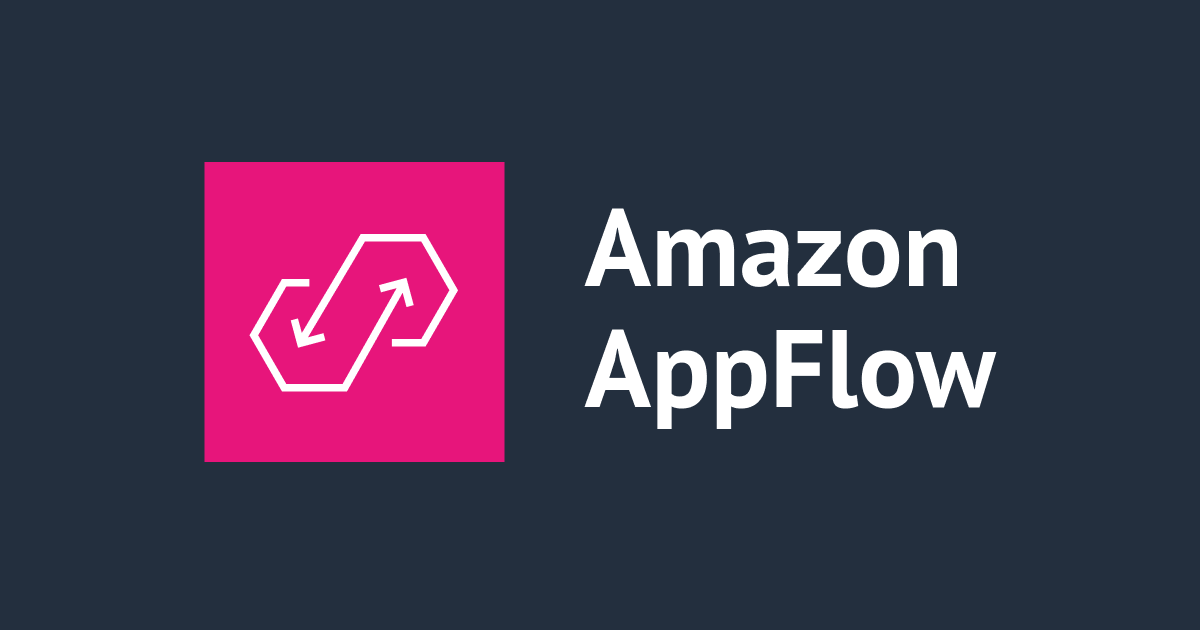![[Salesforce] レポートタイプを整理してみた](https://devio2023-media.developers.io/wp-content/uploads/2021/11/salesforce-logo-960x504-1.jpg)
[Salesforce] レポートタイプを整理してみた
レポートタイプがいつのまにかたくさんある
こんにちは!クラスメソッドでSalesforceシステム管理者をしている、いけべです。
いつの間にかおでんがおいしい季節ですね。早速本題に入ります。
Salesforceのレポートタイプは、レポート作成時、一番初めに選びます。レポートタイプによって、どんなオブジェクトと項目のレポートを作れるかが決まります。
Salesforce Help:カスタムレポートタイプの作成
レポート作成の際、スクロールしなければいけないほどレポートタイプが出てくると、選びにくく、よく使うレポートタイプがあったとしてもみつけにくいですよね。
このレポートタイプが、弊社組織にもいつの間にかたくさんありましたので、整理することにしました。
レポートタイプが多くてどう整理したらいいかと考えていらっしゃるSalesforceシステム管理者の方のご参考になれば幸いです!
まず、どんなときにレポートタイプが増えるのかを知っておきましょう。
どんなときにレポートタイプが増えるのか
まず、当たり前なのですが、カスタムレポートタイプを新規作成したとき。
それから、標準レポートタイプが(自動)生成されたとき。SalesforceのHelpページでは、
標準レポートタイプは、オブジェクトが参照関係または主従関係のいずれかを介して別のオブジェクトとの関係を持つ場合に作成されます。
Salesforce Help:標準レポートタイプが生成される条件 より抜粋
と書かれていました。つまり、2つのオブジェクト間で参照関係や主従関係などの関係を持つと自動生成されていくんですね。
具体的には、
- Salesforceシステム管理者が、カスタムオブジェクトやカスタム項目を作成して、他オブジェクトとの主従関係や参照関係を持たせたとき
- AppExchangeからのアプリケーションのインストールによって、新しいオブジェクトが増え、他オブジェクトとの主従関係や参照関係が組まれたとき
に自動生成されます。
カスタムレポートタイプの一覧には、アプリケーションをインストールした際にパッケージに含まれる、「レポートタイプ(管理)」も入っています。
設定 > レポートタイプ > からレポートタイプの一覧を見ると、下の画像のような水色矢印と白い四角のアイコンがあります。
自分(や他のシステム管理者が)作成したレポートタイプは「編集|削除」と出ていますが、こちらのアイコンがあるレポートタイプでは「編集」のみとなっており、削除はできません。

水色矢印と白い四角のアイコンがついているレポートタイプを開いてみると、「レポートタイプ名(管理)」となっています。
「このカスタムレポートタイプは管理されています。つまり、編集できるのは特定の属性のみです。」という文言があり、編集できる内容が示されています。
画像では、リリース状況(リリース済み/開発中)を変更できるとあります。

まとめ
- 標準レポートタイプ(一覧表示できない。すべて削除不可)
- Salesforce導入時に表示される、標準レポートタイプ(標準オブジェクト間のリレーションにより自動生成される)
- Salesforceシステム管理者が、カスタムオブジェクトやカスタム項目を作成して、他オブジェクトとの主従関係や参照関係を持たせたときに自動生成される、標準レポートタイプ
- AppExchangeからのアプリケーションのインストールによって、新しいオブジェクトが増え、他オブジェクトとの主従関係や参照関係が組まれたときに自動生成される、標準レポートタイプ
- カスタムレポートタイプ(設定>レポートタイプ から一覧表示できる)
- 標準レポートタイプでは実現できないレポートを作るために新規作成する、カスタムレポートタイプ(削除可能)
- アプリケーションインストール時に、パッケージに含まれていた「レポートタイプ(管理)」(削除不可)
レポートタイプの一覧を出したい
標準レポートタイプ、カスタムレポートタイプ合わせて、どんなレポートタイプが自社のSalesforce組織に存在しているのか、一覧を見たいです。
設定 > レポートタイプ
を見れば、一覧が表示されそう・・・ですが、ここにはカスタムレポートタイプ(自分たちで作るレポートタイプ)と、前述したアプリケーションインストール時パッケージに含まれていたレポートタイプ この二種類のみが、表示されます。

標準レポートタイプ(Salesforceが最初から用意してくれているものと、カスタムオブジェクト作成時に自動生成しているもの)はどこで一覧が見られるのでしょうか。
・・・みつけられないため、Salesforceサポートの方に伺うと、
「現状レポートタイプの一覧を表示頂く機能がなく、
カスタムレポートの作成や、データローダ等のエクスポートを機能をご利用いただきましても一覧にて表示頂くことが出来かねております。
一覧にてご確認頂くことが出来ず大変心苦しい限りではございますが、レポートタブの[新規レポート]より確認頂く必要がございますこと、ご理解いただけますと幸いです。」
とのこと・・・!(2021年11月現在)
レポートで、レポートタイプを出そうと思っても、レポートで使っていないレポートタイプは出てこない ため、一覧を出すことができません。
レポートタブの「新規作成」ボタンを押したときに表示されるレポートタイプを、スクリーンショットして、全レポートタイプを把握してみました。

すると、弊社には、全部で350ものレポートタイプがあることがわかりました。
あまり使われていないレポートタイプはどれかを、レポートで確認してから作業に取り掛かります。
※レポートの最終実行日および最終更新日、関連するダッシュボードの最終更新日 をチェックしましょう。
レポートタイプを削除する?非表示にする?
カスタムレポートタイプ
使われていない、今後も使わないであろうカスタムレポートタイプは、削除しましょう。
設定>レポートタイプ の一覧から削除ができます。

※前述の通り、APPパッケージからインストールされた「レポートタイプ(管理)」もこの一覧に表示されますが、こちらは削除できません。
カスタムレポートタイプの「削除」をクリックすると、下のようなアラートが出てきます。

-
- そのカスタムレポートが永久に削除されます
- そのカスタムレポートタイプを使用しているレポートが削除されます
- 削除されたレポートを使用しているダッシュボードコンポーネントが無効になります
こちらを確認して、□にチェックを入れて「削除」ボタンを押します。
標準レポートタイプ
一方、標準のレポートタイプは削除ができません。
あまり使っていないけれど、一部のレポートで使用している(削除すると困る)カスタムレポートタイプや、同じくあまり使っていない標準レポートタイプなどを
「非表示」にする方法を用いて、レポート作成時に表示されるレポートタイプの数を絞りましょう。
レポートタイプを非表示にする方法
レポートタイプを非表示にするには・・・設定からできるかな?と思いきや、できません。
どこから非表示にするかといいますと、
レポートタブの「新規レポート(Salesforce Classic)」ボタン、ここです。

※「新規レポート」ボタンからではできません。
そして、「非表示にするレポートタイプを選択」にチェックを入れて、カテゴリを展開して、非表示にしたいレポートタイプをクリックすると、オレンジ色の×マークがつきます。
オレンジ色の×マークがついたものが非表示になり、緑色の✓マークがついたものが表示されます。
「非表示にするレポートタイプを選択」のチェックを外してみます。さきほど×マークを付けたレポートタイプは表示されていません。

レポートタブに戻って、「新規レポート」ボタンからも確認してみましょう。

非表示にしたいレポートタイプが、無事、非表示になりました!

(ちなみに、クラスメソッドでは、取引先を「顧客」、取引先責任者を「顧客担当者」と名称変更しています。)
この方法で、レポートタイプを8割非表示にしたことで、レポート作成時にレポートタイプが選びやすくなりました。
レポートタイプのカテゴリ名称は変えられる?
レポートタイプのカテゴリ名称変更やカテゴリの追加をして整理したいとも考えましたが、
Salsforceサポートの方にも確認したところ、カテゴリの名称変更も、カテゴリの追加も、できないそうです。(2021年11月現在)
おわりに
前述の通り、Salesforceにアプリケーションをインストール、オブジェクト間で新規リレーション作成などをすると、レポートタイプも増えますので、定期的に見直しが必要です。
わかりにくい、標準レポートタイプの命名規則については、別の機会にアップしたいと思います。